מהי תוכנת הכופר TeslaCrypt (04.26.24)
תוכנת כופר היא תוכנה זדונית המחזיקה קבצים ותיקיות של המחשב כופר. היא עושה זאת על ידי הצפנת הקבצים והתיקיות באופן שהופך אותם לנגישים לכל אדם ללא מקשי הפענוח.
בשנים האחרונות, החל משנת 2012, חלה עלייה ניכרת בזנים חדשים של תוכנות כופר. דוגמה לכך היא תוכנת הכופר TeslaCrypt טרויאנית.
תוכנת הכופר TeslaCrypt התגלתה לראשונה בשנת 2015, והיא שייכת למשפחת הכופר CryptoLocker, או לפחות היא חולקת קווי דמיון משמעותיים עם זן CryptoLocker כפי שנראה ממצבה. פועל וצורה. שתי יישויות התוכנה הזדונית אינן חולקות אף קוד. TeslaCrypt מסוגל להדביק מחשבים באמצעות ערכות ניצול מרובות, כמו Angler EK, Nuclear EK ו- Orange Orange.
מה יכול TeslaCrypt Ransomware לעשות?בשנותיו הראשונות, תוכנת הכופר מכוונת לנתוני משחק למשחקי מחשב ספציפיים. ברגע שהוא מדביק מחשב, הוא יחפש 185 סיומות קבצים הקשורות ל -40 משחקים שונים. חלק מהמשחקים כוללים את World of Warcraft, Minecraft, את סדרת Call of Duty ואת World of Tanks. הנתונים הממוקדים כוללים פרופילי שחקנים, משחקים שמורים, מפות מותאמות אישית ואופני משחק. הפיכת נתונים כאלה ללא זמינים עבור השחקנים מספיקה בכדי להפוך את המשחקים לבלתי ניתנים להשמעה. גרוע מכך, לוקח שנים עד ששחקנים בונים פרופיל מכובד. אם הם לא מסכימים לתנאי הכופר, הפרופילים שלהם עשויים לאבד לנצח. גרסאות חדשות יותר של תוכנות הכופר הרחיבו מאז את סוגי הקבצים המיועדים להצפנה.
TeslaCrypt דורש כופר של ביטקוין בשווי 500 דולר בכדי לפענח את הקבצים והתיקיות של הקורבן.
כיצד להסיר תוכנת הכופר TeslaCryptלאחר שחרורו בשנת 2015, יוצרי תוכנות הכופר טענו כי הם משתמשים בהצפנה א-סימטרית, אך עד מהרה גילו חוקרי אבטחת סייבר כי הטענה אינה נכונה. זה איפשר לחוקרים ליצור כלי פענוח שניצל את המחסור הזה.
באיטרציה השנייה שלו, שהיא TeslaCrypt 2.0, יוצרי התוכנות הזדוניות הצליחו לתקן את הטעות שלהם, אך התוכנה הזדונית. עדיין היו חסרים ששוב היו מזוהים בקלות.
מדוע מידע זה חשוב? מכיוון ש- TeslaCrypt מאז הופסק וכי הדבר היחיד שאתה צריך כדי להסיר אותו מהמחשב שלך הוא פיתרון רב עוצמה נגד תוכנות זדוניות כגון Outbyte Anti-Malware .
חלק מה- הסיבה לכך שהיא הופסקה היא שהמעללים שאיפשרו לה להדביק מכשירי Windows כבר לא קיימים מכיוון שמיקרוסופט וחברות התוכנה המושפעות תוקנו מאז את התוכנה הפגיעה.
לכן, למרות שלא סביר כי TeslaCrypt ידביק אי פעם את המחשב שלך, ההסרה היא קלה. כל שעליך לעשות הוא להפעיל את מכשיר Windows שלך במצב בטוח עם רשת. להלן הצעדים שיש לנקוט:
עם מצב בטוח עם רשת, אתה יכול עכשיו לגשת לחיובי רשת מחדש ולבקש עזרה מקוונת להסרת התוכנה הזדונית של TeslaCrypt.
לאחר שהאנטי-תוכנה זדונית שבחרת סיימת להסיר את התוכנה הזדונית TeslaCrypt, אתה עדיין צריך לנקות את המחשב באמצעות כלי לתיקון מחשבים אישיים או את Outbyte MacRepair אם אתה משתמש ב- Mac. הסיבה שתרצה לנקות את המחשב קשורה לאופן התפשטות התוכנה הזדונית.
עברייני רשת מסתמכים על קמפיינים של דיוג כדי להפיץ סוגים שונים של תוכנות זדוניות. לכן, אם המחשב שלך נדבק בתוכנות זדוניות של TeslaCrypt, קיים סיכוי שהקובץ, במקרה זה קובץ הקובץ המצורף לדוא"ל, עדיין נמצא איפשהו במחשב שלך, ככל הנראה בהורדות או בתיקיה% Temp%. מנקה המחשב ינקה מרחבים אלה ויעשה את העבודה הנוספת בתיקון ערכי רישום שבורים או פגומים.
אפשרויות השחזור של Windowsאפשרויות השחזור של Windows הן אוסף של כלי תיקון ואבחון עבור Windows המאפשרים לך לרענן, לאפס, לשחזר, לאבחן או לתקן את מכשיר Windows שלך. עדיף להשתמש בכל אחד מהכלים הללו לאחר התקפת תוכנה זדונית מגעילה. להלן נדון בשתי מאפשרויות שחזור אלה של Windows ונסביר כיצד להשתמש בהן כחלק מתהליך הסרת תוכנות כופר של TeslaCrypt.
שחזור מערכתכפי שהשם מרמז, אפשרות שחזור המערכת מאפשרת לך להחזיר את המחשב שלך ל מצב מתפקד קודם. זה מושג על ידי ביטול כל שינוי בהגדרות המחשב, האפליקציות והתצורה שלך מעבר לנקודת שחזור מסוימת.
כדי להגיע לשחזור המערכת, בצע את השלבים המובילים לאפשרות מצב בטוח עם רשת. אך במקום ללחוץ על תיקון אתחול, בחר בשחזור המערכת.
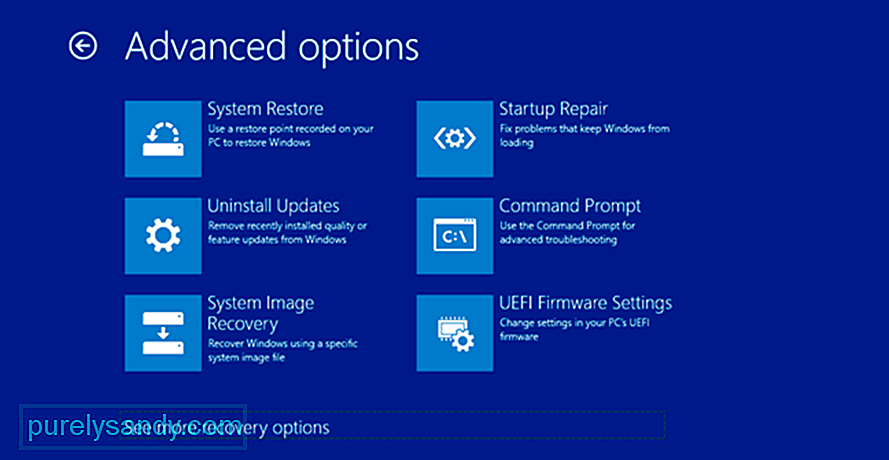
איפוס המחשב שלך מתקין מחדש את מערכת ההפעלה Windows 10, אך עם אפשרות לבחור לשמור את הקבצים שלך או למחוק אותם. כך תוכל לאפס את המחשב שלך מהגדרות:
הדבר בהתקפות כופר הוא שניתן למנוע את רובן באמצעות התייחסות לאבטחת סייבר ברצינות. הנה סיכום קצר של הדברים שאתה צריך לעשות כדי לשמור על בטיחותך:
- רכוש כלי נגד תוכנות זדוניות והשתמש בו כדי לסרוק את המכשיר באופן קבוע לאיתור תוכניות זדוניות.
- צור גיבוי של הקבצים שלך, כך שגם אם אתה קורבן להתקפה על תוכנת כופר, עדיין הקבצים שלך יהיו זמינים.
- הימנע מהורדת קבצים מצורפים לדוא"ל שאינך בטוח בהם. עדיף לקחת את הזמן ולבדוק את האותנטיות של הודעות הדוא"ל שאתה מקבל.
- אם אתה עובד ממשרד משותף, ודא שכולם נמצאים באותו דף בכל הנוגע לאבטחה.
- אל תשתמש בתוכנות פיראטיות מכיוון שהיא עלולה להיות img של זיהום.
אני מקווה שמאמר זה אודות תוכנת הכופר TeslaCrypt עזר לך. אם יש לך שאלות או הערות, אל תהסס להשתמש בסעיף ההערות למטה.
סרטון יוטיוב: מהי תוכנת הכופר TeslaCrypt
04, 2024

